converteer MPG / MPEG naar MP4 met hoge snelheid en hoge beeld- / geluidskwaliteit.
- Converteer AVCHD naar MP4
- Converteer MP4 naar WAV
- Converteer MP4 naar WebM
- Converteer MPG naar MP4
- Converteer SWF naar MP4
- Converteer MP4 naar OGG
- Converteer VOB naar MP4
- Converteer M3U8 naar MP4
- Converteer MP4 naar MPEG
- Ondertitels in MP4 insluiten
- MP4-splitters
- Verwijder audio van MP4
- Converteer 3GP-video's naar MP4
- MP4-bestanden bewerken
- Converteer AVI naar MP4
- Zet MOD om naar MP4
- Converteer MP4 naar MKV
- Converteer WMA naar MP4
- Converteer MP4 naar WMV
Uitstekende methoden om video's effectief van een watermerk te voorzien
 Posted by Lisa Ou / 07 februari 2023 17:00
Posted by Lisa Ou / 07 februari 2023 17:00Veel mensen vragen zich af wat een watermerk op een video is. Meestal wordt het watermerk gebruikt als teken van eigendom. Dat ben je bijvoorbeeld een zelfstudie maken die u uploadt naar uw sociale media-accounts. In dit geval ben je bang dat andere mensen je video's stelen. Om deze reden is een uitstekende manier om dit te voorkomen het toevoegen van een watermerk aan je video. Het vervelende is dat je niet weet hoe je watermerken op een video moet zetten. Je hebt echter geluk! Dit artikel bevat de leidende tool om u te helpen een watermerk aan uw video toe te voegen. Ga verder en lees dit artikel verder.
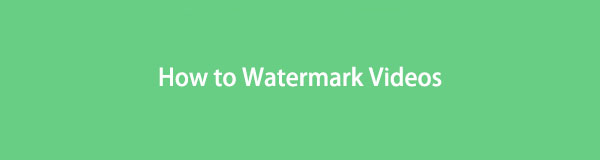
Editors kunnen een watermerk toevoegen aan video's of afbeeldingen ter bescherming tegen diefstal. Welnu, in dit bericht zullen we bespreken hoe je watermerk correct en effectief aan video kunt toevoegen.

Gidslijst
Deel 1. Video's van een watermerk voorzien met FoneLab Video Converter Ultimate
Weet jij zonder moeite een watermerk op een video te zetten? Als niet, FoneLab Video Converter Ultimate zal u helpen met dat probleem. Het goede aan deze tool is dat deze beschikbaar is op Windows en Mac. In dit geval kunt u de tool op veel apparaten gebruiken. Deze tool is je beste keuze als je een watermerk toevoegt aan je muziekvideo's. U kunt verschillende thema's gebruiken bij het maken van de video. Afgezien daarvan kun je het delen op je sociale media-accounts, zoals Facebook, Twitter, Instagram, YouTube en meer. Mis deze tool niet tijdens het toevoegen van een watermerk! Ga door met het zien van de buitengewone stappen.
Video Converter Ultimate is de beste video- en audio-conversiesoftware die MPG / MPEG naar MP4 kan converteren met hoge snelheid en hoge beeld- / geluidskwaliteit.
- Converteer elke video / audio zoals MPG, MP4, MOV, AVI, FLV, MP3, enz.
- Ondersteuning van 1080p / 720p HD en 4K UHD video-conversie.
- Krachtige bewerkingsfuncties zoals bijsnijden, bijsnijden, roteren, effecten, verbeteren, 3D en meer.
Stap 1Download de FoneLab Video Converter Ultimate door op de Gratis download knop op de hoofdinterface van de computer. Wacht tot het downloadproces is voltooid. Klik daarna op het gedownloade bestand van de software en installeer het direct op uw computer. Installeer het daarna op de computer. Houd er rekening mee dat u het installatieproces niet kunt onderbreken voor betere resultaten. Start daarna de tool en voer deze onmiddellijk uit.
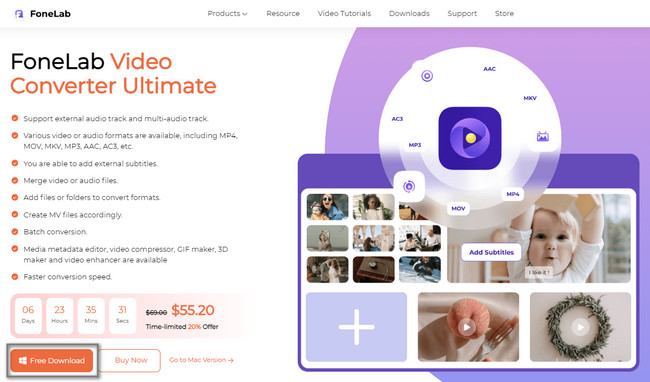
Stap 2U ziet de unieke interface van de tool op uw computerscherm. Kies de MV knop of TV pictogram bovenaan de software. Aan de linkerkant van de software ziet u de beschikbare thema's voor uw video. Kies er een als u er een wilt gebruiken. Klik op de Toevoegen of plusteken knop om een video aan de tool toe te voegen. Zodra u erop klikt, verschijnen de mappen op de computer. U moet de video selecteren waaraan u een watermerk wilt toevoegen.
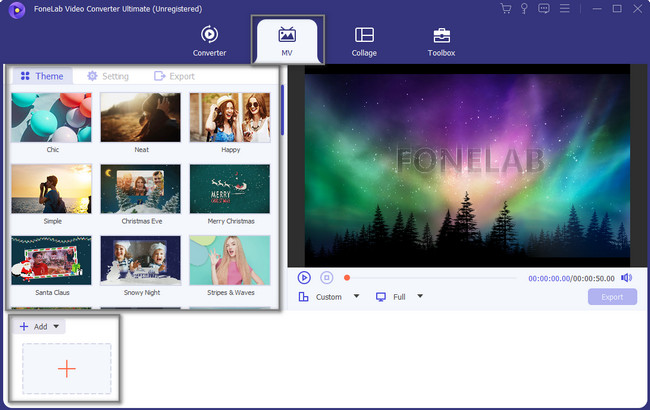
Stap 3U ziet het videovoorbeeld aan de rechterkant van de tool. U kunt het bewerken met behulp van de bewerkingstools van de software. U kunt de knoppen Trimmen, Bewerken, Vooruit, Achter en meer gebruiken voor uw video. Afgezien daarvan kun je desgewenst meerdere video's toevoegen door op te klikken Plusteken knop weer onderaan de tool.
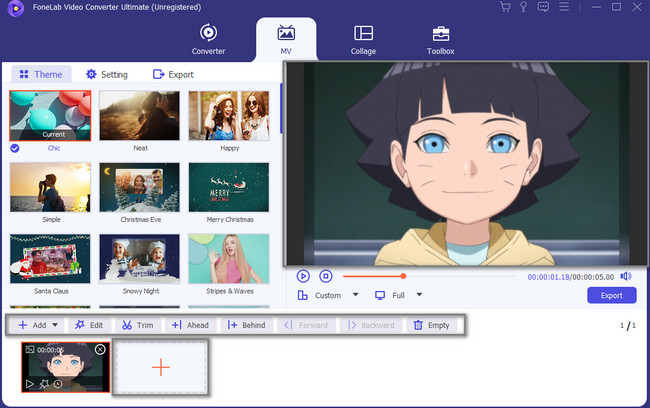
Stap 4Op de huidige interface ziet u de watermerkoptie niet. Om het te vinden, klikt u op de Edit knop of Magic Wand pictogram aan de linkerkant van de tool.
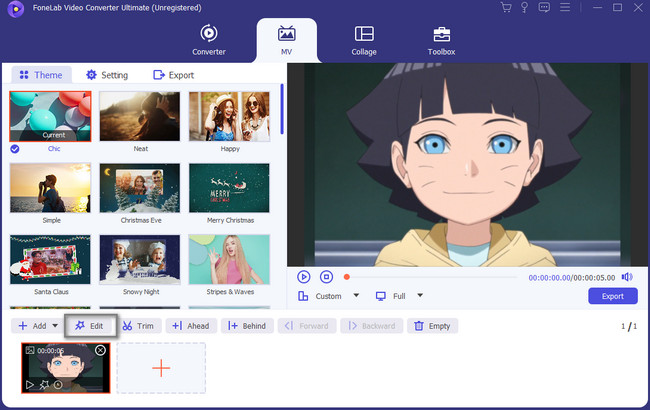
Stap 5Kies bovenaan de tool de Watermerk tussen alle keuzes. Selecteer het watermerk dat u op uw video wilt plaatsen. U kunt het tekst- of afbeeldingswatermerk gebruiken door op de te klikken Lege cirkel aan de linkerzijde. Als u het watermerk wilt toevoegen aan meerdere video's die u gaat maken, klikt u op de knop Toepassen op alle knop. Klik op de OK knop om alle wijzigingen toe te passen op uw video.
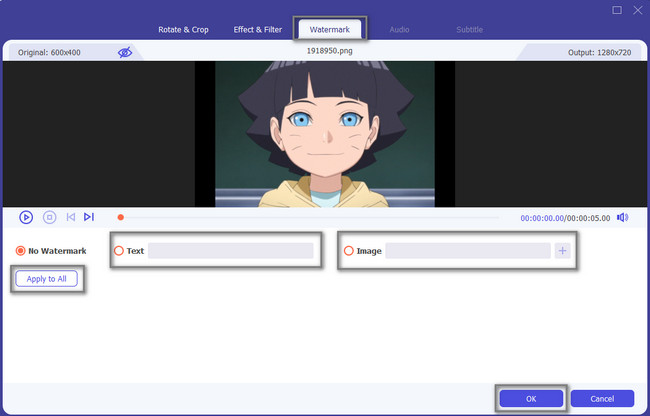
Stap 6U ziet het voorbeeld van uw voltooide watermerkvideo aan de rechterkant van de tool. Zodra u de video op uw computer wilt bewaren, klikt u op de Exporteren knop om het op te slaan. Als u de video gaat bekijken, kunt u deze controleren in een van de mappen op uw computer.
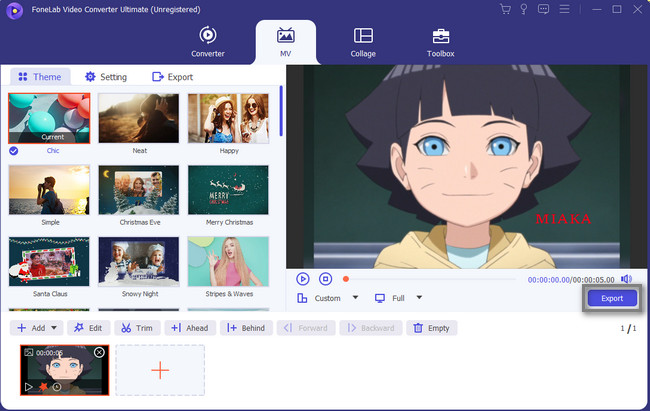
FoneLab Video Converter Ultimate is ongetwijfeld de beste tool om voeg een watermerk toe aan je video zoals YouTube-video's. Er zijn ook andere tools online die u kunt gebruiken. Ze zijn echter niet gemakkelijk te gebruiken vanwege hun functies of interfaces. Het is aan jou of je nog andere tools wilt ontdekken. Ga verder.
Video Converter Ultimate is de beste video- en audio-conversiesoftware die MPG / MPEG naar MP4 kan converteren met hoge snelheid en hoge beeld- / geluidskwaliteit.
- Converteer elke video / audio zoals MPG, MP4, MOV, AVI, FLV, MP3, enz.
- Ondersteuning van 1080p / 720p HD en 4K UHD video-conversie.
- Krachtige bewerkingsfuncties zoals bijsnijden, bijsnijden, roteren, effecten, verbeteren, 3D en meer.
Deel 2. Video's van een watermerk voorzien met behulp van een online tool
Het gebruik van een online tool om een watermerk aan je video toe te voegen, is naast de bovenstaande software een van de snelste manieren om dit te doen. Er zijn echter veel nadelen als u deze methode gebruikt. U kunt het bewerkingsproces verliezen als u de website per ongeluk opnieuw laadt. In dit geval begint u vanaf het begin van uw bewerking. Om dit te voorkomen, moet u bij elke stap voorzichtig zijn. De vraag is: Kent u een online tool waarmee u uw video kunt bewerken? Geen zorgen! Dit artikel koos de beste online bewerkingstool. Als u de online tool wilt verkennen, volgt u de onderstaande stappen.
Stap 1Zoek naar Canva in de zoekbalk van je website. Daarna vereist de website dat u zich aanmeldt met uw Gmail of andere accounts. Typ de benodigde informatie in, zoals e-mailadres en wachtwoord. Klik daarna op de Bewerk een video knop in het midden van de man-interface om de interface van deze tool te zien. U moet eerst het watermerkontwerp maken dat u op de video wilt plaatsen. Aan de andere kant kun je van de video ook een tekstwatermerk maken als je geen ingewikkeld proces wilt.
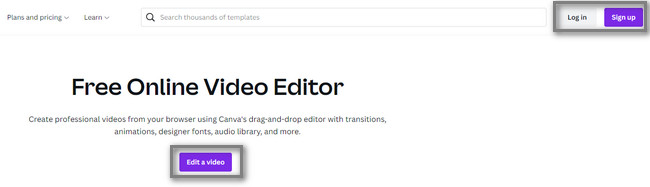
Stap 2Kies de Sjabloon van je video aan de linkerkant van de tool als je wilt. Klik daarna op de Solliciteer knop om de wijzigingen door te voeren. Kruis de ... aan Plusteken knop om uw video toe te voegen aan de bewerkingstool. Voeg daarna het watermerk toe door op te klikken Tekst knop of afbeeldingspictogram en kies het watermerk dat u wilt plaatsen. Klik na het proces op de Delen knop in de rechterbovenhoek van de tool om de bewerkte video te exporteren.
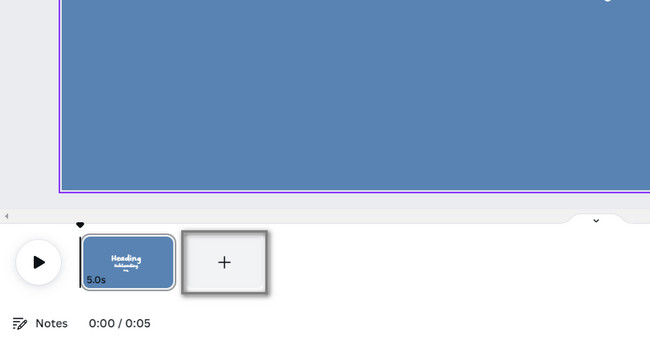
Video Converter Ultimate is de beste video- en audio-conversiesoftware die MPG / MPEG naar MP4 kan converteren met hoge snelheid en hoge beeld- / geluidskwaliteit.
- Converteer elke video / audio zoals MPG, MP4, MOV, AVI, FLV, MP3, enz.
- Ondersteuning van 1080p / 720p HD en 4K UHD video-conversie.
- Krachtige bewerkingsfuncties zoals bijsnijden, bijsnijden, roteren, effecten, verbeteren, 3D en meer.
Deel 3. Veelgestelde vragen over het toevoegen van een watermerk aan video's
Vraag 1. Hoe voeg je een transparant watermerk toe aan video's in CapCut?
Upload de video als u een watermerk op CapCut wilt toevoegen. Gebruik daarna de tekstfunctie. Druk op Tekst knop en typ wat u als watermerk wilt toevoegen. U kunt de tekst bewerken door op Stijl, Effecten, Animatie en andere bewerkingstools te tikken. Plaats daarna het watermerk op de gewenste positie in de video.
Video Converter Ultimate is de beste video- en audio-conversiesoftware die MPG / MPEG naar MP4 kan converteren met hoge snelheid en hoge beeld- / geluidskwaliteit.
- Converteer elke video / audio zoals MPG, MP4, MOV, AVI, FLV, MP3, enz.
- Ondersteuning van 1080p / 720p HD en 4K UHD video-conversie.
- Krachtige bewerkingsfuncties zoals bijsnijden, bijsnijden, roteren, effecten, verbeteren, 3D en meer.
Veel online en offline tools kunnen je helpen een watermerk aan je video toe te voegen. Ten slotte, FoneLab Video Converter Ultimate is de toonaangevende tool om u te helpen. Geniet van software door de functies dienovereenkomstig te gebruiken. Aarzel niet om deze tool te downloaden. Gebruik het nu!
